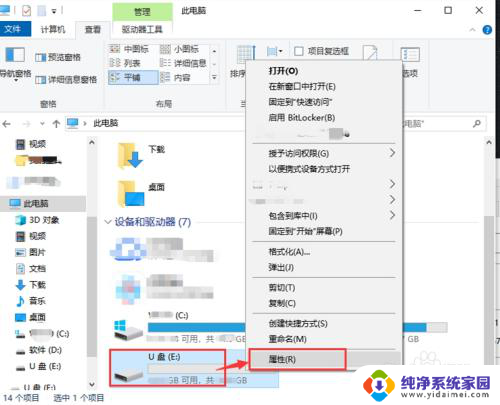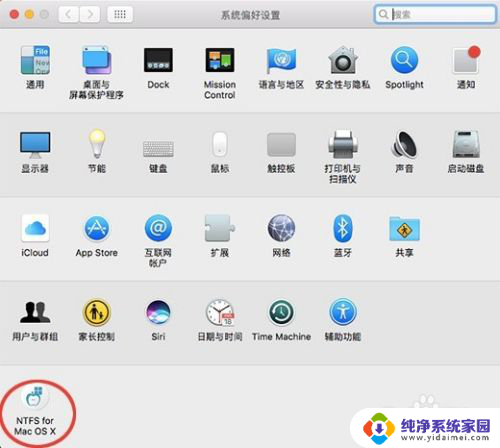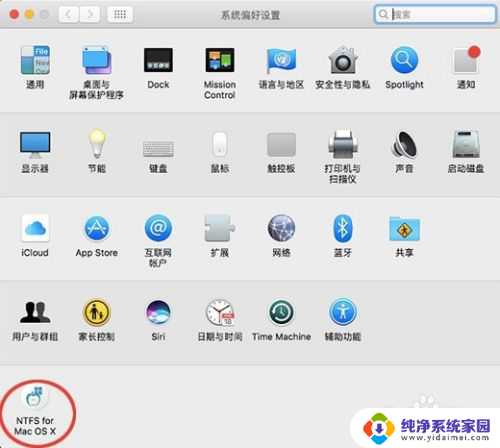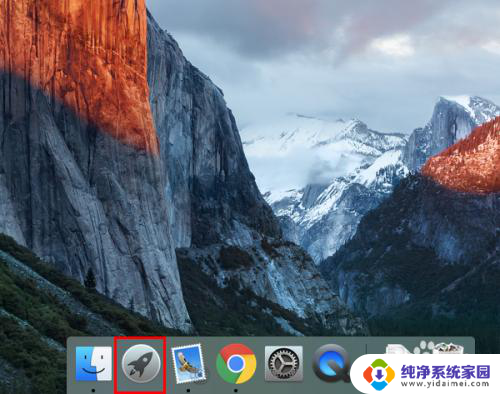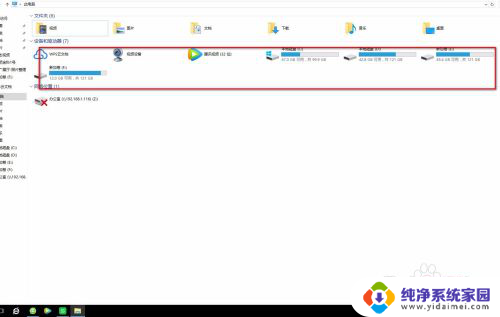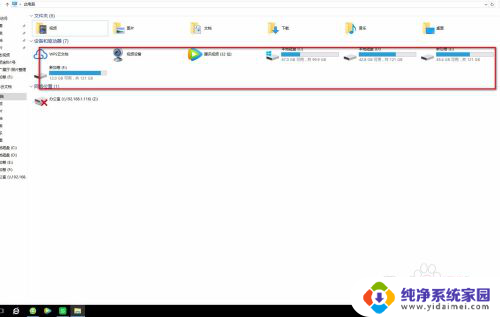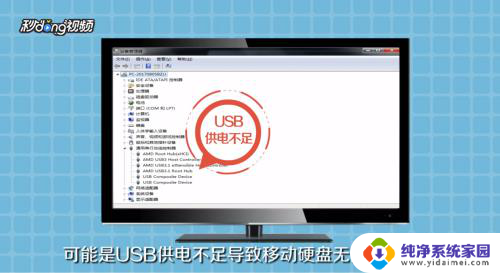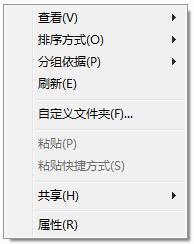苹果电脑插移动硬盘无法拷贝 如何解决苹果电脑无法复制移动硬盘文件的问题
苹果电脑插移动硬盘无法拷贝,移动硬盘作为一种常见的外部存储设备,为我们提供了便利的数据传输方式,有时候我们在将移动硬盘插入苹果电脑时,却发现无法复制其中的文件。这个问题可能会给我们的数据传输带来很多不便,所以我们需要找到解决办法。下面将介绍一些可能导致这个问题的原因,并提供相应的解决方案,帮助大家解决苹果电脑无法复制移动硬盘文件的困扰。
具体方法:
1.将拿到的新移动硬盘用USB线连好插入Mac,桌面会出现移动硬盘的图标。


2.按下command+空格键,弹出搜索面板。然后输入“磁盘工具”。
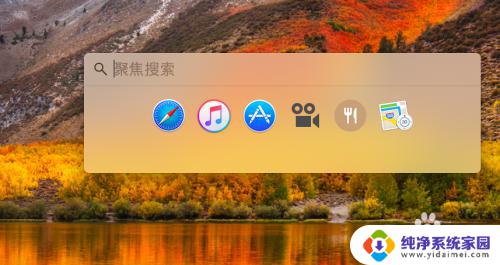
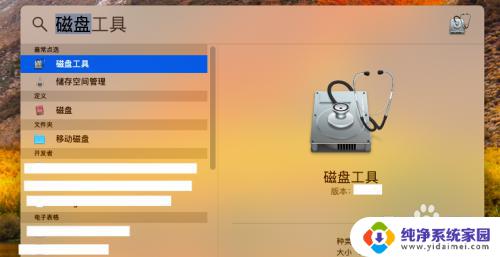
3.找到移动硬盘对应的名称,单击进去。可以查看右上角的简介,硬盘的格式是“Windows NT文件系统格式(NTFS)",因此无法将Mac里的资料拷贝进硬盘。
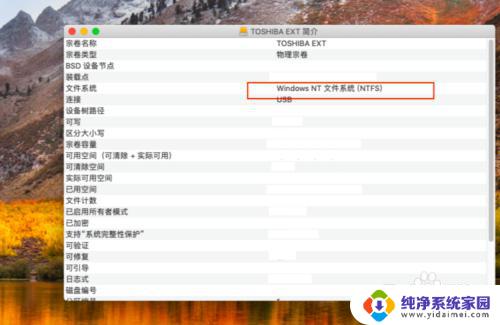
4.找到“抹掉”,点击“抹掉”,进行磁盘的格式化。
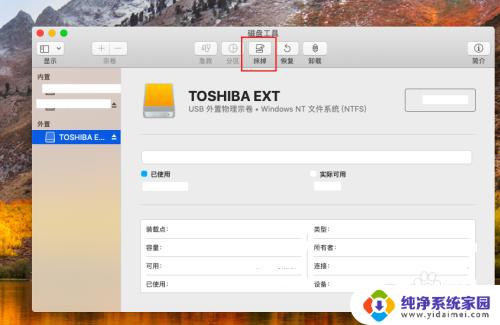
5.系统会自动弹出确认的面板,如下图所示。
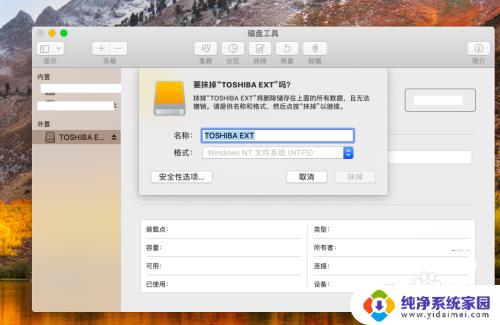
6.找到格式,选择“ExFAT", 然后点击“抹掉”。
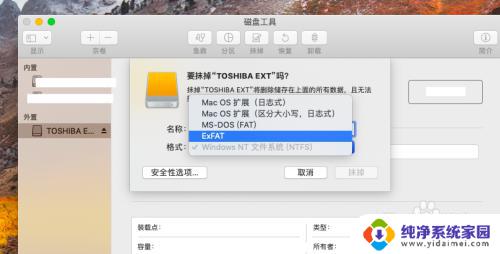
7.等待几秒,格式化完成。
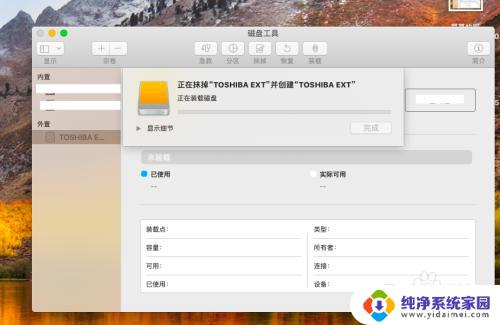
8.将想要存放的资料拖入硬盘。一般几秒钟内就可以将1G多的资料拷贝到硬盘。
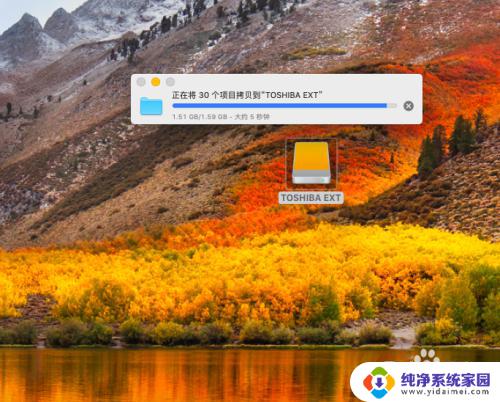
9.资料拷贝成功,彻底解决了硬盘插入Mac只读不能拷贝的问题。
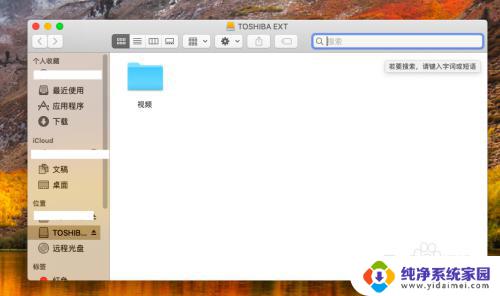
以上是关于在苹果电脑上连接移动硬盘无法复制的全部内容,如果您也遇到相同的问题,可以按照以上方法进行解决。